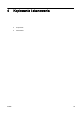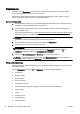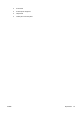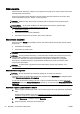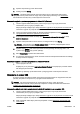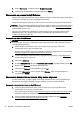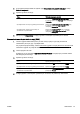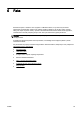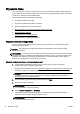User's Guide
Wskazówki dotyczące skanowania dokumentów do postaci tekstu do edycji
Wykonaj następujące czynności, aby oprogramowanie mogło prawidłowo konwertować dokumenty:
●
Upewnij się, że szyba skanera lub podajnik ADF są czyste.
Podczas skanowania smugi lub kurz na szybie skanera lub w podajniku ADF mogą również
zostać zeskanowane, a to z kolei może uniemożliwić konwersję dokumentu przez
oprogramowanie do formatu z tekstem do edycji.
●
Upewnij się, że dokument jest prawidłowo załadowany.
Podczas skanowania dokumentów z podajnika ADF jako edytowalnego tekstu oryginał musi być
załadowany do podajnika ADF górną stroną do przodu i stroną zadrukowaną do góry. Podczas
skanowania przy użyciu szyby skanera oryginał musi być załadowany górą do lewej krawędzi
szyby.
Upewnij się również, że dokument nie jest przekrzywiony. Aby uzyskać więcej informacji, zobacz
Ładowanie oryginału na szybę skanera na stronie 28 lub Ładowanie oryginału do podajnika
dokumentów na stronie 29.
●
Upewnij się, że tekst dokumentu jest wyraźny.
Aby z powodzeniem przekonwertować dokument na tekst, który będzie można edytować,
oryginał musi być wyraźny i wysokiej jakości.
Następujące warunki mogą utrudniać ten proces:
◦
Oryginał jest pomarszczony.
◦
Struktura dokumentu jest zbyt złożona.
◦
Tekst jest zbyt wyblakły lub zbyt mały.
◦
Tekst jest zbyt ciasny, brakuje w nim znaków lub są w nim znaki łączone — znaki „rn” mogą
wyglądać jak „m”.
◦
Tekst jest na kolorowym tle. Na kolorowych wydrukach obrazy z planu pierwszego mogą
zlewać się z tłem.
●
Wybierz odpowiedni typ tekstu do edycji.
Wybierz skrót lub ustawienie standardowe umożliwiające skanowanie do postaci tekstu do
edycji. Dla tych opcji określono ustawienia skanowania maksymalizujące jakość skanu OCR.
(Windows) Użyj skrótów Tekst do edycji (OCR) lub Zapisz jako PDF.
(OS X) Użyj ustawienia wstępnego Dokumenty.
●
Zapisz plik w odpowiednim formacie.
62 Rozdział 4 Kopiowanie i skanowanie PLWW